PREDUCTSデスクで様々なガジェットを取り付けたらコックピットになった件【マウント編】

全国のPREDUCTSファンの皆さまこんにちは。
ガジェット・インテリア大好き ちから(@insNote_C)です。
PREDUCTSはいいぞ。
PREDUCTSを購入してから僕の心は完全に少年の心に戻っています。
ミニ四駆やガンプラをつくっていた懐かしい日々を思い出し、マウントを楽しんでいます。
最近ではキーボードを椅子にマウントしたり、モニターをトランスフォームしたりと自宅オフィスが要塞化兼コックピット化しています。
こんな風に何かに夢中になるのは、プライベートでは久々で本当に喜ばしい限り。
さて、そんな最高のデスクPREDUCTSですが、自分のアイデア次第ではどんなモノもマウントできちゃうわけです。

僕はいっときスピーカーをマウントさせていました。↓
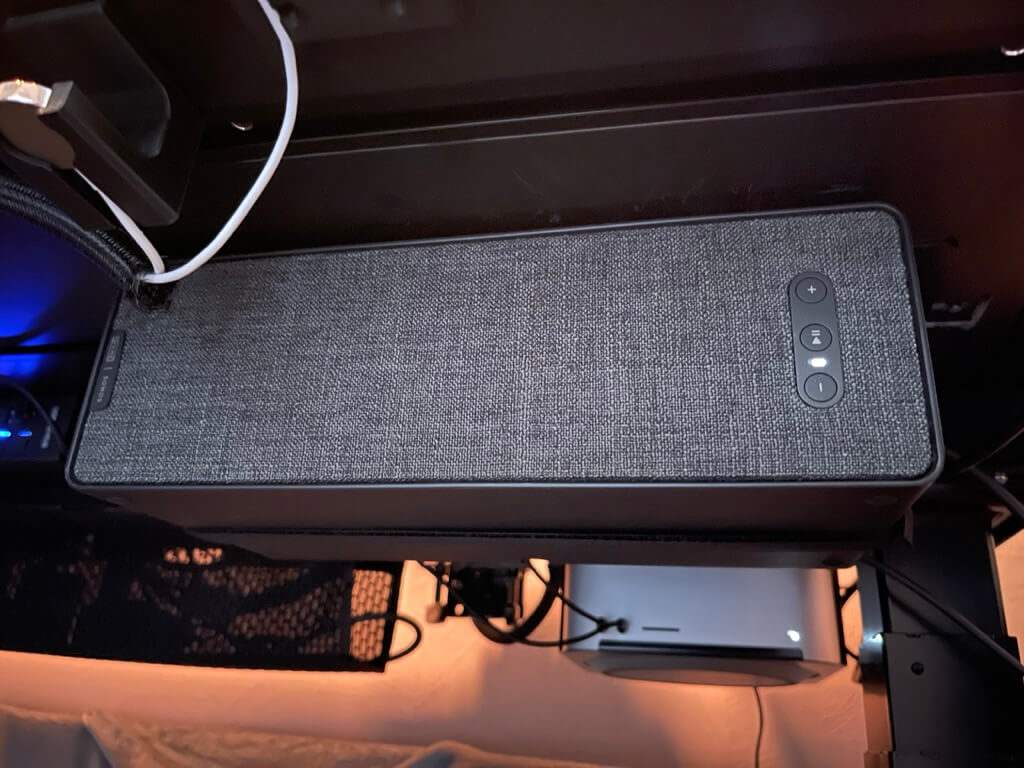
これはこれで結構いい感じでした。
しかし、何でもかんでもマウントするだけじゃなくて、「きちんとした理由をもってマウントしよう。」と改めて構築をしました。
その結果、まだ途中段階ではありますが、納得いく形に仕上がりましたのでシェアさせていただきます。
マウントしているもの一覧

上記の他に今考えているのは、Loupedeck Live・ポータブル電源です。
マウントしたいものが多すぎて、180cmという巨大なデスクなのに、前側のレールが足りないというのが現状です。
まぁそこは置いときまして…実際にマウントしているものを紹介していこうと思いますので、PREDUCTSを購入予定の方やすでに使っている方は参考にしていただければと思います。
switch

PREDUCTSの既製品Mount for Switchを使っています。
背面の配線を逃す箇所も精密に作られていて感動しました。

最近は忙しくて触れていないのが悲しい。
キーボード

僕はデスク上にキーボードを置きたくないので、椅子にマウントしています。

でもスタンディングするときは、わざわざ椅子のキーボードを外してまた戻して…の繰り返しは面倒なので1つは机の下にマウントすることにしました。
スタンディングはそこまで長い間しないので、分離式ではないフルサイズのBluetoothキーボードを使っています。
フルサイズの理由については、テンキーがあると便利だからという理由です。
そこまで深い意味はありません。
マウント方法

- チーズプレートをマウントする
- マジックアーム×2を取り付け
- マイクスタンドアダプターをナットでかます
- VESA規格変換プレートをつける
- プレートにマグネットをつける
- キーボードにメタルプレートをつけて完成
とてもシンプルな構造で取り付けており、たったこれだけでキーボードをマウントできるのですから素晴らしい。
多少モノが当たっても落ちることはありませんので、キーボードを使い分けている人はぜひやってみてください。
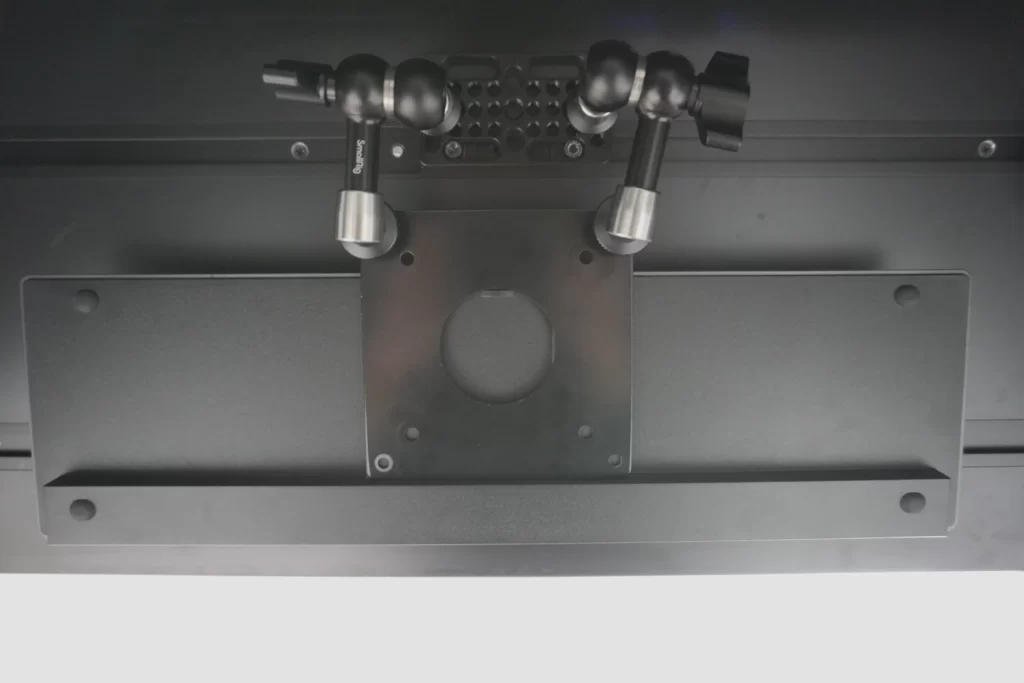
MOTU M2

こちらはPREDUCTSの既製品Gadget Mountを使用しています。
汎用性が高く、冒頭で紹介したスピーカーマウントもこちらのものを使用しています。
様々なガジェットをマウントできるので、持っておいて損はない製品です。
Mac Studio

こちらもPREDUCTSの既製品Mount for Mac Studioを使用しています。
Amazonでも少しMac Studioマウントが販売されていますが、間違いなくPREDUCTS製のものが1番使いやすい。
 ちから
ちからMac Studioを後ろ側にマウントしているのは、前側のレールが足りないため。
Drawer Mini


「そこまで使用頻度は高くないけど、手元に置いておきたい。」というものを入れています。


こういった細かいものもスッキリと収まることができるPREDUCTSの製品が好き。
金属製品ですので、マグネットでくっつかせることができるのも地味に便利です。


昇降デスクリモコン
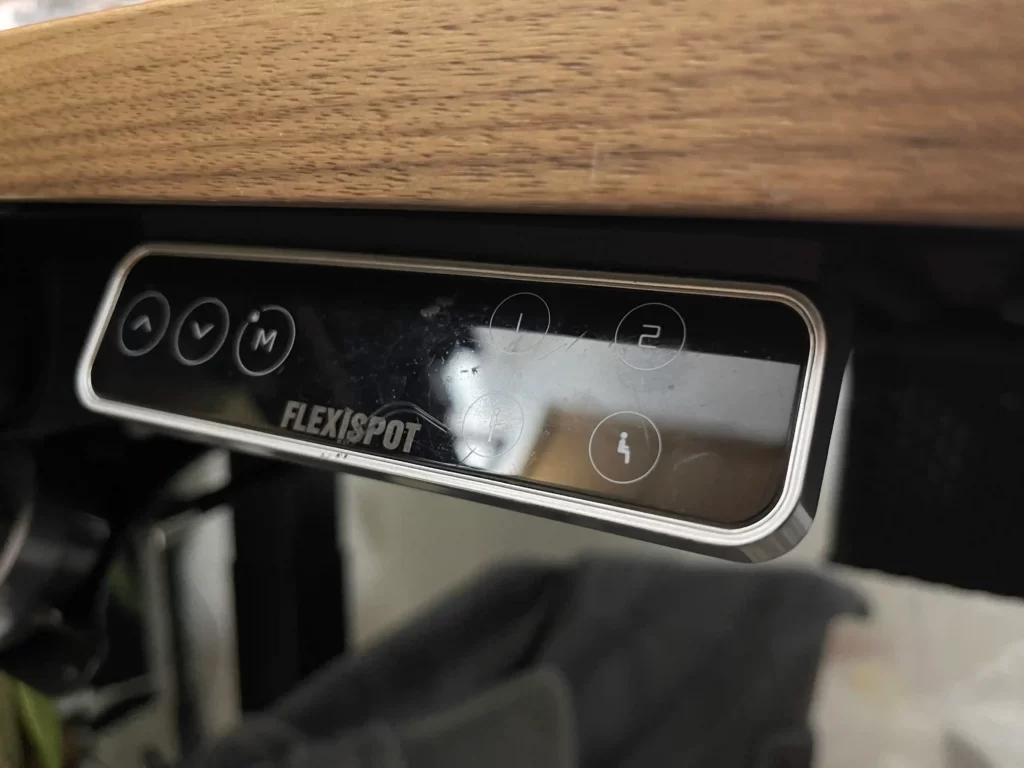
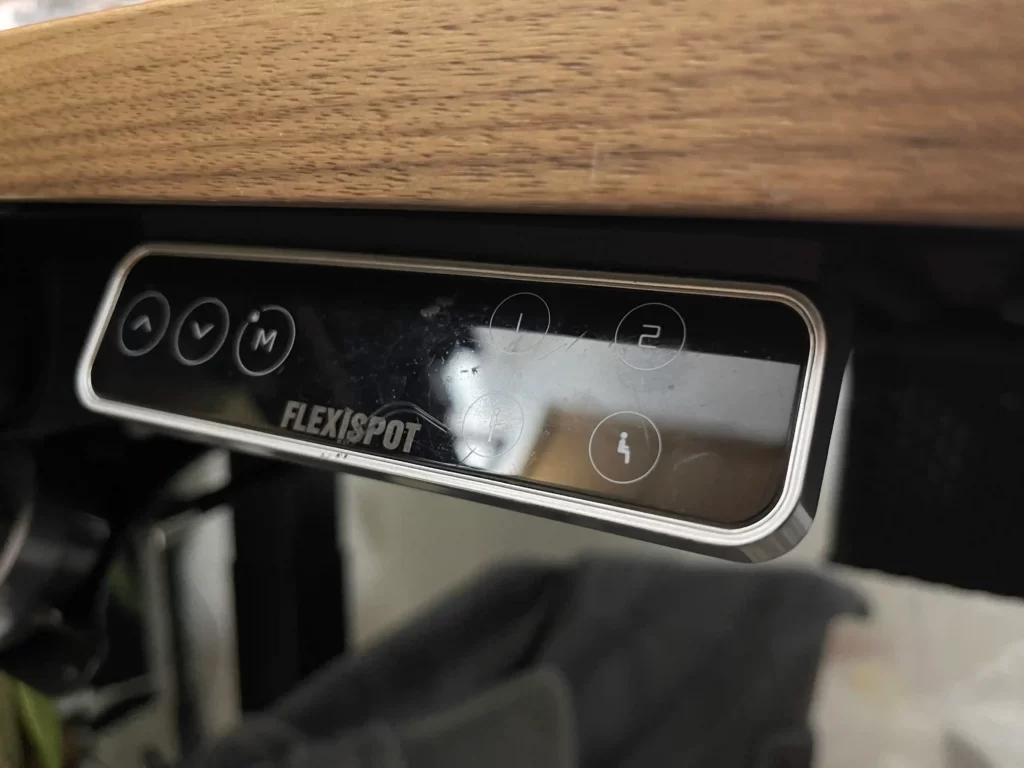
リモコンはTakumaさん(@takuma3_)が3Dプリンターで制作されたPREDUCTS DESK FlexiSpotリモコン用 アタッチメント[双]の120/140cm用を使っています。
PREDUCTSデスクを購入した際に、付属でマウントアダプターはついてくるのですが、それだとリモコンは見にくいです。
しかし上記のものを使うだけで自分に最適な位置に調整できますので、愛用しています。
また120cmモデル用を使うことで2つの穴でレールに固定できるので、ボタンを押したときにグラつきも無く快適に使用することができますのでオススメです。
BenQ ScreenBar Halo リモコン


「できるモノは全てマウントし、デスク上はすっきりしつつも利便性を図る。」それが僕のモットーです。
BenQ ScreenBar Haloのリモコンも例外ではありません。
そこまで使う頻度は高くないのに、デスクに置いておくのはノイズになります。
かと言って、デスクの奥側に追いやるのは利便性が悪い。
そう思いマウントしました。
マウント方法


基本的にはキーボードをマウントしたときの同じ材料とやり方です。
- チーズプレートをマウントする
- マジックアームを取り付け
- マイクスタンドアダプターをナットでかます
- VESAマウントアダプターをつける
- プレートにマグネットをつける
- キーボードにメタルプレートをつけて完成
キーボードマウント違うところは、こちらのリモコンは小さいのでマジックアームを1つでマウントしています。
よって、VESAプレートも違うタイプのものを使用しています。
また滑り止めのために、スペーサーと六角ネジで固定しています。


僕のデスクは次のステージへ


キーボードを椅子にマウントしたり、モニター裏をトランスフォームしたり、デスクしたにスピーカーやキーボードをマウントしたりと、たくさんマウントしてきました。
これにより僕のデスクは最終ステージへと突入しています。
次はいよいよ3Dプリンタへ移行しようかと思っている次第です。
もっとマウントの可能性を僕の中で広めたいと思っていて、何かの分野において専門知識はもっていませんが、ここまでいい感じにマウントできているPREDUCTSユーザーは僕だけじゃないかと自負しています。
まあ僕のマウントのほとんどは先人の方の入れ知恵なのですが…。
それでも自分なりの思考錯誤もありましたし、お金も時間もかけきてようやくここまで辿り着きました。


恐らく…というよりもほぼ確実に、PREDUCTSデスクに出会わなければ、ここまでマウントしていないと思いますし、ずーっと一般的なオシャレなデスクのままだったでしょう。
ここまで変えてくれたPREDUCTSには、それほどの魅力が僕にはあったということ。
さて、これからは最終章に突入します。
3Dプリンタを購入するところから始りますが、これから忙しくなりそうな予感しかしませんが、理想のデスクの完成を目指して勉強もちょこちょこしていこうと思います。
まとめ


今回紹介したマウントしたモノ一覧
最近、プライベートの時間をデスクなどのマウントに時間をたっぷり使ったので、そろそろデスクツアーのしたいと思っています。
また前回とは違う雰囲気のデスクに仕上がってきていますので、楽しみにしていただければと思います。
では今回はこの辺で…。




































コメント